Come mettere lo sfondo su YouTube
Desideroso di mostrare al popolo del Web le tue conoscenze e le tue capacità, hai da poco aperto un canale su YouTube tramite cui poter diffondere i tuoi video. Non avendo però ancora molta esperienza al riguardo e intenzionato a personalizzare al meglio l’aspetto estetico del canale, ti sei subito precipitato su Internet alla ricerca di informazioni in merito alla possibilità di modificare lo sfondo e sei finito qui, su questa mia guida.
Come dici? Le cose stanno esattamente in questo modo e vorresti allora sapere se posso darti effettivamente una mano o meno sul da farsi? Ma certo che sì, ci mancherebbe altro! Se mi dedichi qualche minuto del tuo prezioso tempo, infatti, posso spiegarti, in modo semplice ma comunque dettagliata, come mettere lo sfondo su YouTube. Ti assicuro che è molto più facile di quel che tu possa pensare.
Sempre a proposito di personalizzazione e per completezza d’informazione, ti comunico che sarà altresì mia premura illustrarti come modificare il tema utilizzato per il sito di YouTube e per l’app ufficiale per smartphone e tablet. Ora, però, basta chiacchierare e passiamo all’azione. Ti auguro, come mio solito, buona lettura e ti faccio un grandissimo in bocca al lupo per ogni cosa.
Indice
Come mettere uno sfondo su YouTube
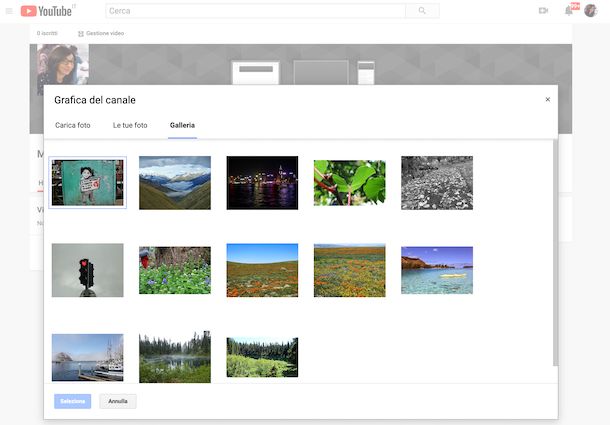
Ti interessa capire come mettere lo sfondo su YouTube, andando ad agire sul tuo canale? È un gioco da ragazzi! Ti anticipo, però, che la cosa è fattibile solo ed esclusivamente da computer, o per meglio dire da Web. Da mobile, al momento in cui sto scrivendo questa guida, la cosa non è ancora possibile.
Ciò detto, per riuscire nel tuo intento, le prime mosse che devi compiere sono aprire il browser che di solito utilizzi per navigare in Rete (es. Chrome), recarti sulla home page di YouTube e, se non hai già provveduto a farlo, effettuare l’accesso al tuo account Google, cliccando sul pulsante Accedi situato in alto a destra e digitando le credenziali di login nei campi appositi.
Ad accesso avvenuto, fai clic sulla tua foto situata in alto a destra e seleziona la voce Il tuo canale dal menu che compare, in modo tale da recarti sul tuo canale YouTube. A questo punto, fai clic sul pulsante Personalizza canale e clicca sul bottone Aggiungi la grafica del canale.
Nel riquadro che vedi comparire sullo schermo, se vuoi usare come sfondo un’immagine salvata sul tuo PC oppure una grafica creata ad hoc, seleziona la scheda Carica foto, clicca sul pulsante Seleziona una foto dal tuo computer, prelevala il file dalla tua postazione e poi selezionalo. In alternativa, puoi trascinare l’immagine direttamente nella finestra del navigatore.
Se, invece, vuoi usare delle foto già caricate in precedenza, spostati nella scheda Le tue foto e seleziona l’immagine di riferimento dalla galleria. Puoi anche selezionare degli sfondi già pronti all’uso, recandoti nella scheda Galleria e scegliendo quello che preferisci dall’elenco proposto.
Una volta selezionata l’immagine da usare come sfondo, visualizzerai un’anteprima di come sarà il risultato finale su computer, TV e dispositivi mobili. Se non ti soddisfa, puoi ritagliare la foto selezionata, facendo clic sul pulsante Ritaglia la foto e spostando e ridimensionando il rettangolo di selezione posto sull’immagine come ritieni sia più opportuno. A modifiche ultimate, fai clic sul bottone Anteprima dispositivi.
Per concludere, clicca premi sul pulsante Seleziona che si trova in basso e lo sfondo scelto verrà immediatamente applicato al tuo canale. È stato facile vero?
Tieni presente che qualora dovessi avere dei ripensamenti in merito allo sfondo impostato, potrai modificarlo in qualsiasi momento, recandoti nuovamente sulla pagina dedicata al tuo canale così come ti ho indicato nelle righe precedenti, cliccando sul pulsante con la matita situato nella parte in alto a destra dello schermo, scegliendo l’opzione Modifica la grafica del canale dal menu che si apre e procedendo in maniera analoga a come ti ho spiegato poc’anzi.
Come mettere lo sfondo nero su YouTube
Come ti dicevo a inizio articolo, oltre che spiegarti come mettere lo sfondo su YouTube, andando quindi a modificare la grafica del tuo canale, desidero illustrarti come impostare il tema nero da Web e tramite app, in modo tale da rendere più agevole l’uso dell’interfaccia utente del celebre servizio video quando usato di sera o comunque in ambienti scarsamente illuminati. Per saperne di più, prosegui pure nella lettura.
Da computer
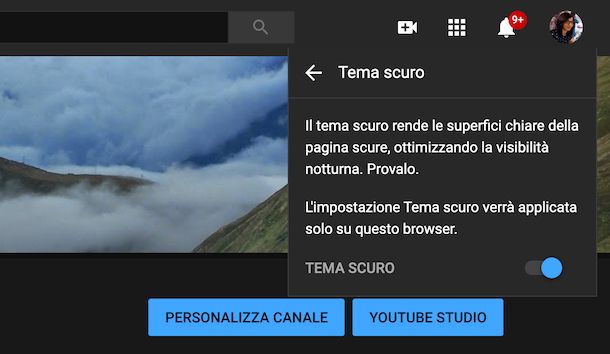
Se vuoi scoprire come mettere lo sfondo nero su YouTube agendo da Web, le prime mosse che devi compiere sono avviare il browser che di solito utilizzi per navigare in Rete (es. Chrome) e recati sulla home page di YouTube. A questo punto, se non hai già provveduto a farlo, effettua l’accesso al tuo account Google, facendo clic sul pulsante Accedi posto in alto a destra e immettendo nei campi appositi le credenziali per il login.
Ad accesso avvenuto, fai clic sulla tua foto che trovi nella parte in alto a destra di YouTube, seleziona la voce Tema scuro: disattivato dal menu che si apre e porta su ON l’interruttore che trovi accanto alla voce Tema scuro, nel riquadro che successivamente vedi comparire in alto a destra.
Tieni presente che il tema scuro viene impostato soltanto per il browser corrente. Per cui, se ti colleghi a YouTube, con il medesimo account, da un navigatore differente dovrai compiere nuovamente i passaggi di cui sopra per abilitarne l’uso.
Tieni inoltre presente che il tema scuro una volta attivo è permanente, ovvero non varia automaticamente al variare dell’ora del giorno o delle condizioni d’illuminazione ambientale.
Se vuoi, però, puoi disattivare tu il tema scuro quando non ne ritieni necessario l’uso, cliccando nuovamente sulla tua foto in alto a destra, selezionando la voce Tema scuro: attivato dal menu e portando su OFF l’interruttore accanto alla voce Tema scuro.
Da smartphone e tablet
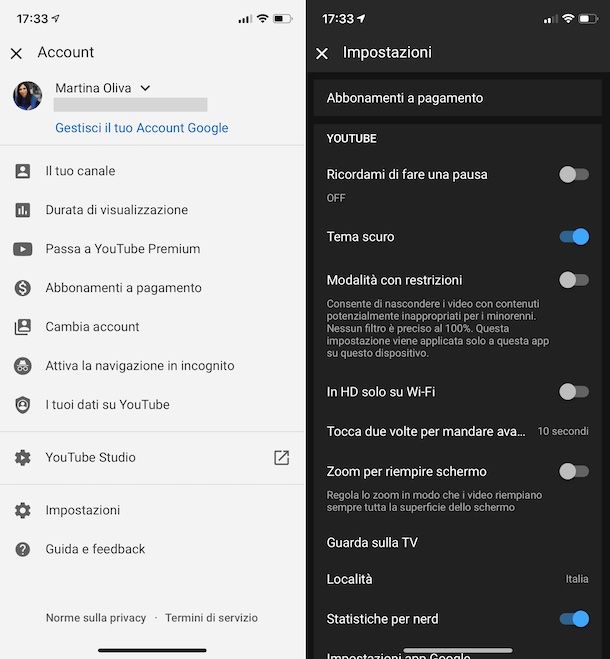
Se, invece, vuoi scoprire come mettere lo sfondo nero su YouTube da smartphone e tablet, andando ad agire sull’app del servizio disponibile per Android e iOS/iPadOS, il primo passo che devi compiere è quello di afferrare il tuo dispositivo e sbloccarlo. Successivamente, accedi alla home screen e seleziona l’icona dell’applicazione (quella con lo sfondo rosso e il simbolo Play bianco posto al centro).
Ora che visualizzi la schermata principale dell’app, se non hai ancora provveduto ad accedere al tuo account Google, procedi selezionando la voce apposita e fornendo le credenziali richieste. Se poi sul tuo dispositivo hai già effettuato l’accesso con il tuo account Google, nelle impostazioni o tramite altre app, ti verrà chiesto di selezionare il profilo che intendi usare.
In seguito, fai tap sulla tua foto posta in alto a destra e, nella nuova schermata visualizzata, sfiora la dicitura Impostazioni. Se stai usando Android, provvedi inoltre a fare tap sulla voce Generali. Per concludere, porta su ON l’interruttore che trovi accanto alla voce Tema scuro ed il gioco è fatto.
Tieni presente che, anche in tal caso, l’attivazione del tema scuro risulta valida solo ed esclusivamente per il dispositivo corrente. Questo sta quindi a significare che, se apri l’app di YouTube su un altro dispositivo collegato al medesimo account, dovrai effettuare da capo tutti i passaggi di cui sopra.
Un’altra cosa che ti invito a considerare in merito al tema scuro è che, anche per quanto riguarda l’app, una volta attivato risulta permanente e non varia al variare dell’orario del giorno oppure delle condizioni dell’illuminazione ambientale.
In virtù di quanto detto, dunque, dovrai essere tu a disattivare il tema scuro, quando non lo ritieni indispensabile, selezionando la tua foto nella parte in alto a destra della schermata principale dell’app, la voce Impostazioni dal menu che compare e, successivamente, portando su OFF l’interruttore accanto alla dicitura Tema scuro.

Autore
Salvatore Aranzulla
Salvatore Aranzulla è il blogger e divulgatore informatico più letto in Italia. Noto per aver scoperto delle vulnerabilità nei siti di Google e Microsoft. Collabora con riviste di informatica e cura la rubrica tecnologica del quotidiano Il Messaggero. È il fondatore di Aranzulla.it, uno dei trenta siti più visitati d'Italia, nel quale risponde con semplicità a migliaia di dubbi di tipo informatico. Ha pubblicato per Mondadori e Mondadori Informatica.






